Teema sügava ja sünge ööolukorra loomine võib anda su pildile või projektile vajaliku sära. Õige tehnikaga saad oma tegelase tõhusalt tumedasse tänavasse paigutada ja luua niiviisi intensiivse atmosfääri. Gabor näitab sulle selles õpetuses, kuidas lihtsate sammete abil luua muljetavaldav ööscenaar. Sukeldugem kohe detailidesse.
Olulised tähelepanekud
- Sa saad lihtsalt värvipindadega töötada, et luua soovitud meeleolu.
- Pehme pintsel on oluline, et saavutada autentseid valguse ja varju efekti.
- Oluline on lasta mõnel tausta alal esile tõusta, et luua sügavust.
Samm-sammult juhend
Kuidas luua muljetavaldavat ööolukorda, järgige neid samme:
Alustad oma pilditöötlustarkvaraga. Esimene samm on luua seade tase, mis võimaldab sul oma pildi värve kohandada. Selleks kliki „Seadetase“ ja vali „Värvipind“. Siin valid sügava musta, mis saab olema sinu ööolukorra alus. Kinnita oma valik klikkides „OK“.

Järgmises etapis oled juba loonud värvipinna, mis sisaldab automaatselt maski. See tähendab, et su pilt on alguses täielikult must. Nüüd on aeg rakendada efekti teatud aladele sinu pildis. Selleks kasuta pehmet pintslit. Pintsel peaks olema suur ja pehme, et üleminekud näeksid välja sujuvad. Näiteks saad valida pintslisuuruseks 1000. Vähenda pintsli opaktsiooni umbes 50%-ni, et hoida redigeerimise kontrolli all. Veenduge, et must on seadistatud esipinna värviks.
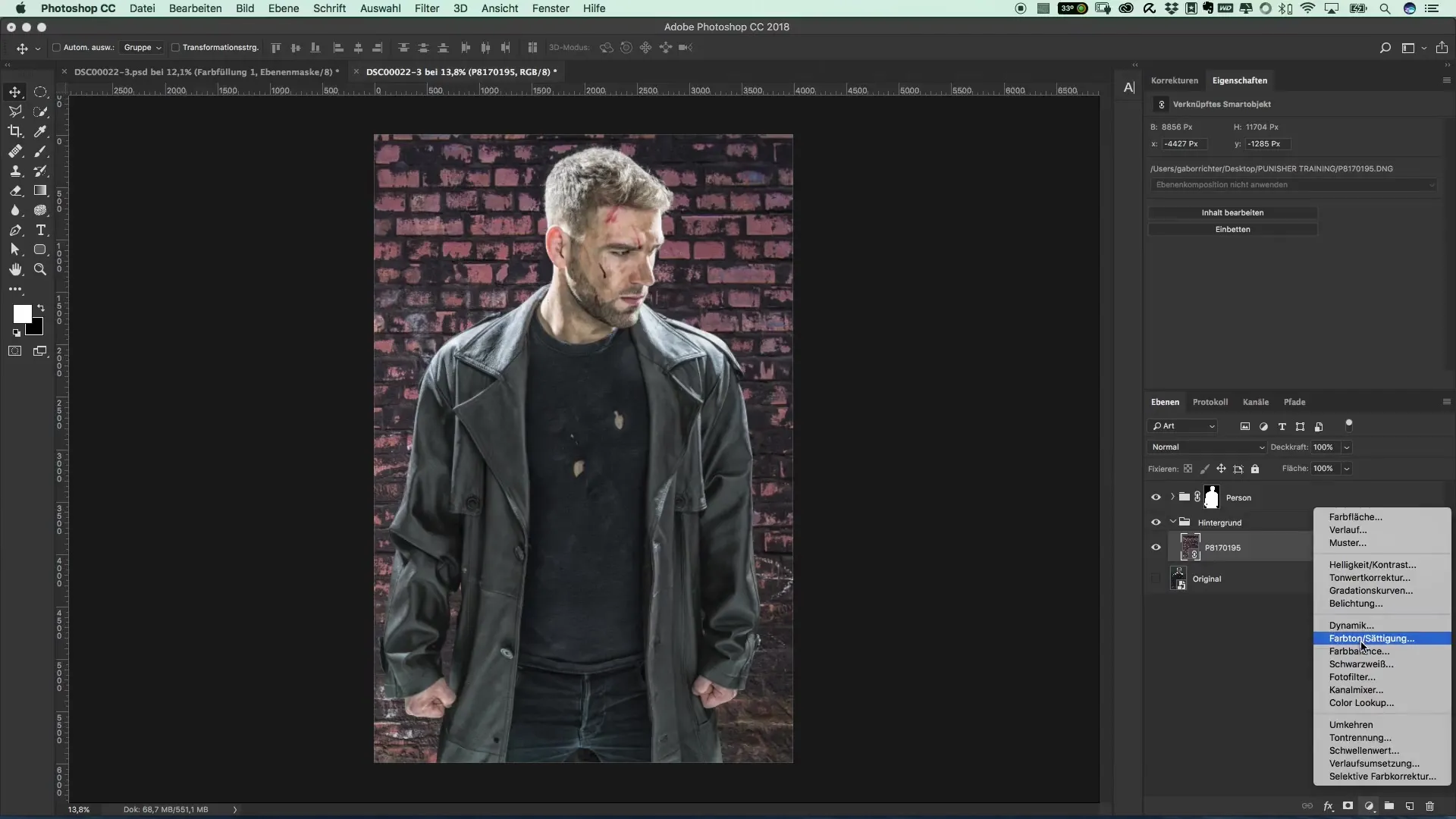
Alusta nüüd ettevaatlikult selle ala pinnimist, mida soovid esile tuua. Tee seda aeglaselt ja veendu, et tagaplaan jääb ühtlaselt vabaks. Sa saad mitu korda üle sama koha sõita, et suurendada valguse intensiivsust. Veenduge, et ära eemalda liiga palju korraga. Kui oled rahul, näed, kuidas tagaplaan hakkab aeglaselt välja kumama.
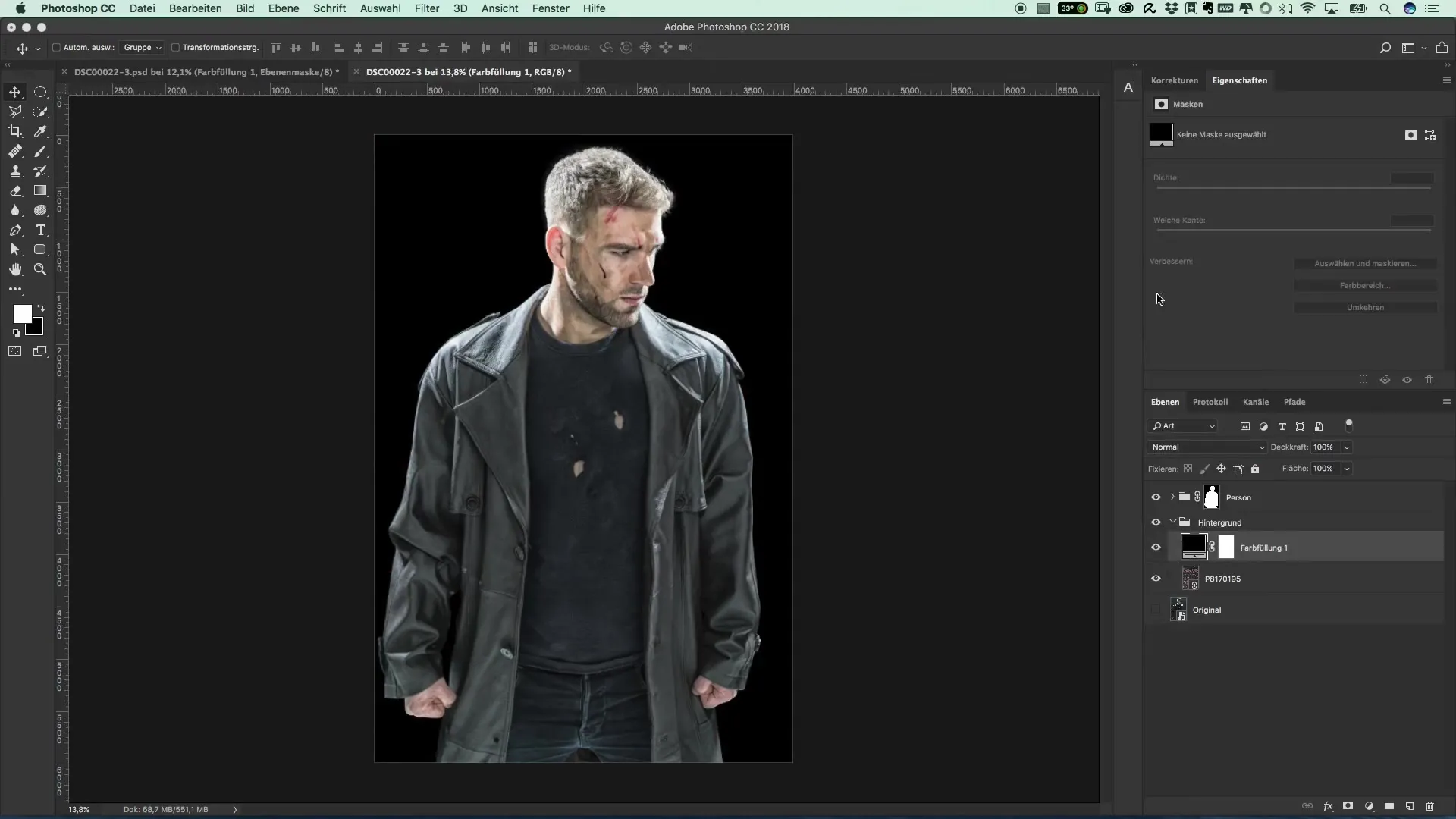
Nüüd on aeg töötada ka pildi teise külje kallal. Siin piisab väikesest sekkumisest. Soovid vaid minimaalselt valgust lisada, et kujutada öö valgustumist. See tagab pildis tasakaalustatud valguse.
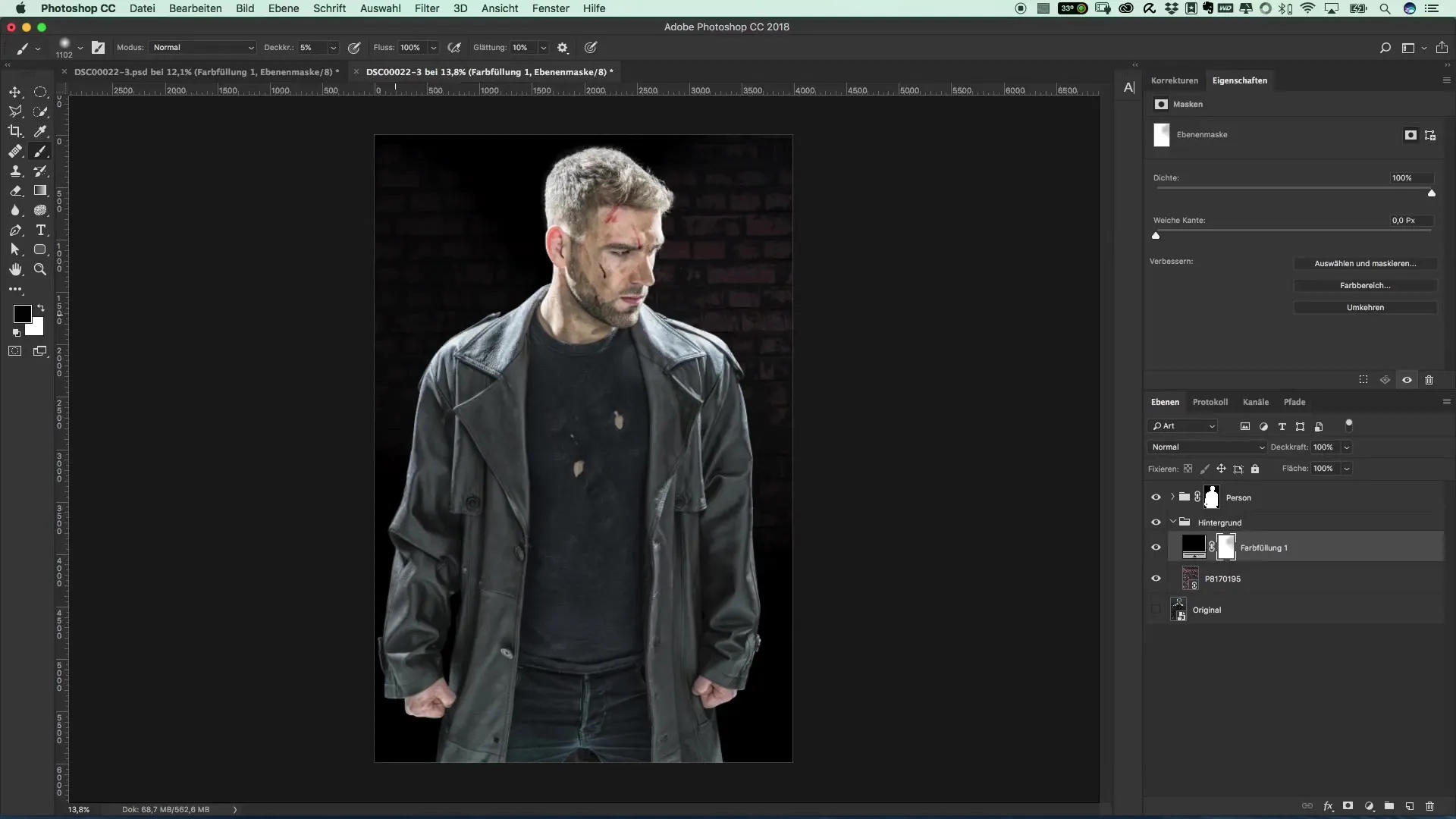
Pärast esialgsete kohanduste tegemist on oluline vaadata tervikpilti. Saad märkida, et taust ei pruugi enam hästi sulanduda tegelasega. Kuid ära muretse, sa ei ole veel lõpetanud. Redigeeritud olek annab ideaalse sünge baasi, mida saab veel täiendada.

Neid kohandusi taustal toimides peaks nüüd keskenduma tegelasele. Veendumiseks, et su pilt näeb välja harmooniliselt, jälgi valgusingris. Järgmistes sammudes saad katsetada täiendavate heledus- ja kontrastefektidega. Mõned diskreetsed kohandused võivad siin olla otsustava tähtsusega.
Kui oled nüüd meeleoluga rahul, on see raami sinu lõppredigeerimiseks. Tegelane tuleb nüüd järgmises redigeerimistasemes veelgi rohkem esile, ja saad töötada täiendavate efektide ja täiendustega.
Kokkuvõte – Populaarsed filmipostrid ja Kinoefektid: The Punisheri stiil – 12 ööolukorra loomine
Selles juhendis oled õppinud, kuidas rakendada tõhusate tehnikaid, et luua lummav ööolukord. Värvipindade ja pehme pintsli abil saad saavutada sügavamat atmosfäärilist efekti ja anda oma pildile rohkem sügavust. Võta aega oma kohanduste jaoks ja katseta erinevate valgusoludega.
Korduma kippuvad küsimused
Kuidas ma loon seadme taseme oma tarkvaras?Sa lähed "Seadmestused" ja valid "Värvipinna".
Milline on maski eelis värvipinna puhul?Mask võimaldab sul näidata teatud osi pildist, samas kui teised jäävad varjatuks.
Kuidas saan pintslisuurust reguleerida?Sa saad regulaarida pintslisuurust pintsli seadetes.
Kuidas vähendada pintsli opaktsiooni?Pintsli seadetes saad opaktsiooni seadistada soovitud väärtusele, näiteks 50%.
Millised on head värvid ööolukorra jaoks?Sügav must on ideaalne, koos tumedate siniste või hallide toonidega aktsentide jaoks.


